Windows Holographic を実行している HoloLens (第 1 世代) デバイスを Windows Holographic for Business にアップグレードする
Microsoft Intune には、デバイスの管理と保護に役立つ多くの設定が含まれています。 この記事では、Windows Holographic を実行している HoloLens (第 1 世代) デバイスを Windows Holographic for Business にアップグレードするための設定の一覧と説明を示します。
この記事は、次の項目に適用されます:
- Microsoft HoloLens (第 1 世代) デバイス
重要
HoloLens (第 1 世代) デバイスでは、Windows Holographic と Windows Holographic for Business を実行できます。 すべての HoloLens 2 デバイスでは、Windows Holographic for Business が使用されます。 デバイス SKU に関係なく、HoloLens 2 デバイスのエディションを更新する必要はありません。
モバイル デバイス管理 (MDM) ソリューションの一部として、これらの設定を使用して HoloLens (第 1 世代) Windows Holographic デバイスをアップグレードします。 Microsoft HoloLens (第 1 世代) の場合は、Commercial Suite を購入して、アップグレードに必要なライセンスを取得できます。 詳細については、「 Windows Holographic for Business 機能のロックを解除する」を参照してください。
Intune 管理者は、これらの設定を作成してデバイスに割り当てることができます。
この機能の詳細については、「 Windows 10/11 エディションのアップグレード」または「S モードを有効にする」を参照してください。
開始する前に
- Windows クライアント エディションのアップグレードとモード 切り替えデバイス構成プロファイルを作成します。
- Windows クライアント エディションのアップグレードとモード切り替えデバイス構成プロファイルを作成する場合、この記事に記載されている設定よりも多くの設定があります。 この記事の設定は、Windows Holographic for Business デバイスでサポートされています。
エディションのアップグレード
アップグレードするエディション: [Windows 10 Holographic for Business] を選択します。
ライセンス ファイル: 指定された XML ライセンス ファイルを参照して選択します。
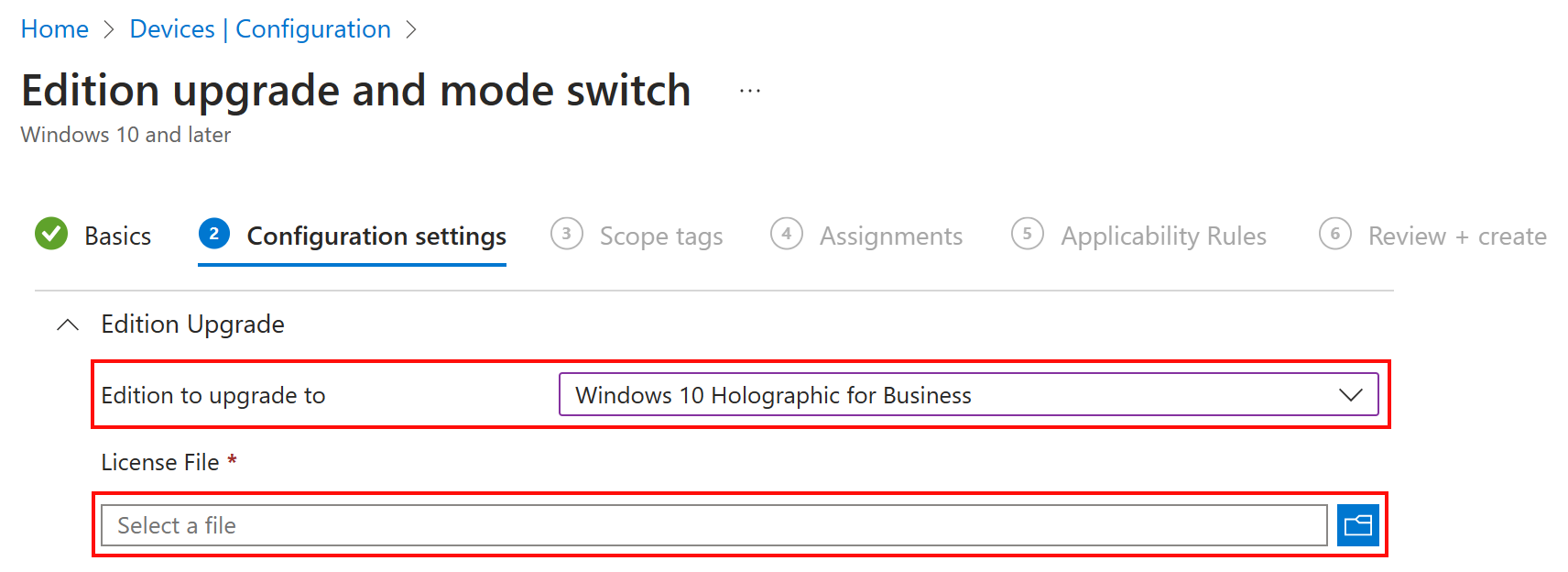
関連記事
Windows 10/11 デバイスのエディション アップグレード プロファイルを作成します。